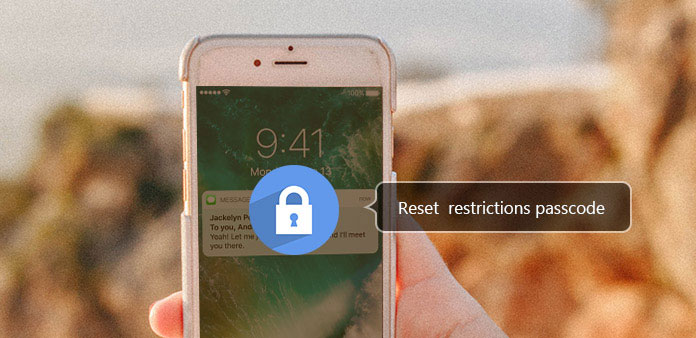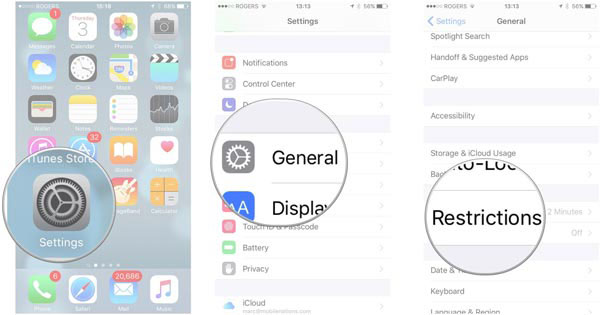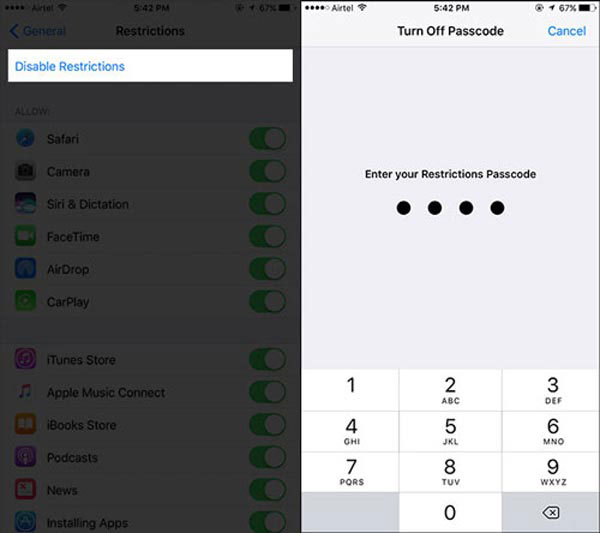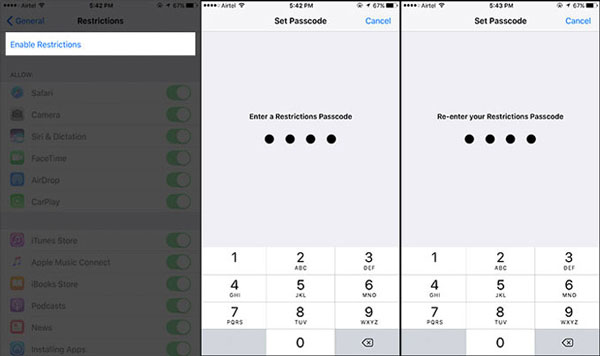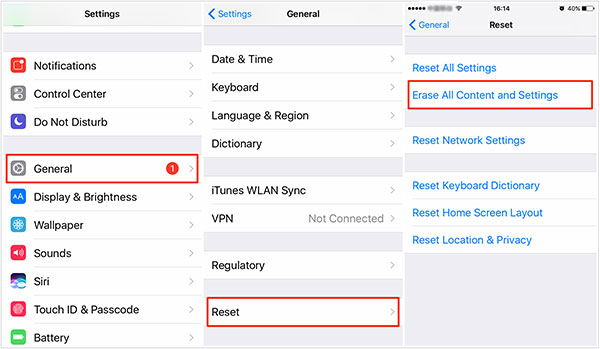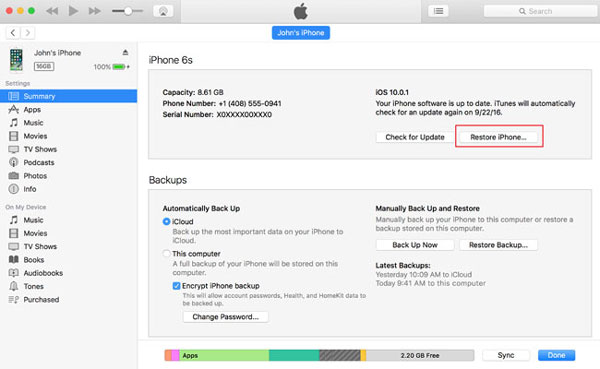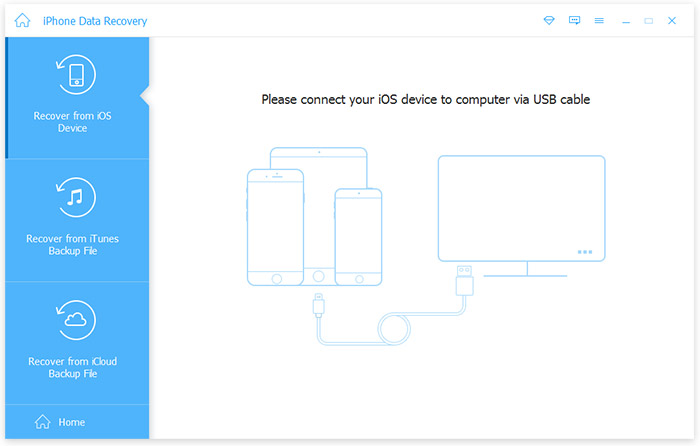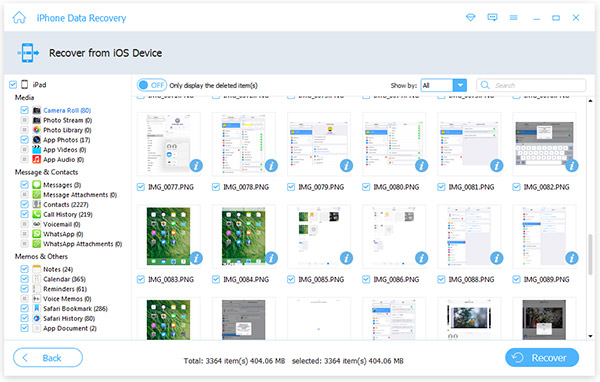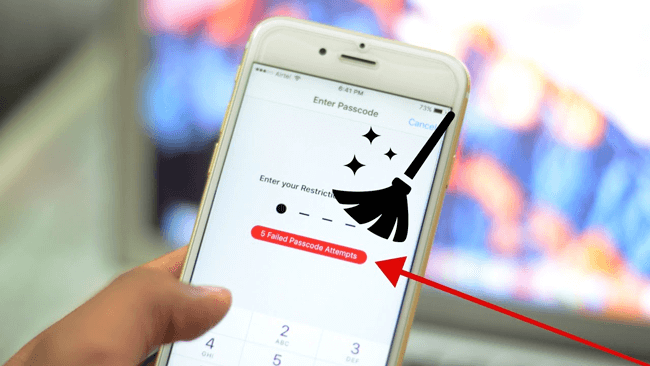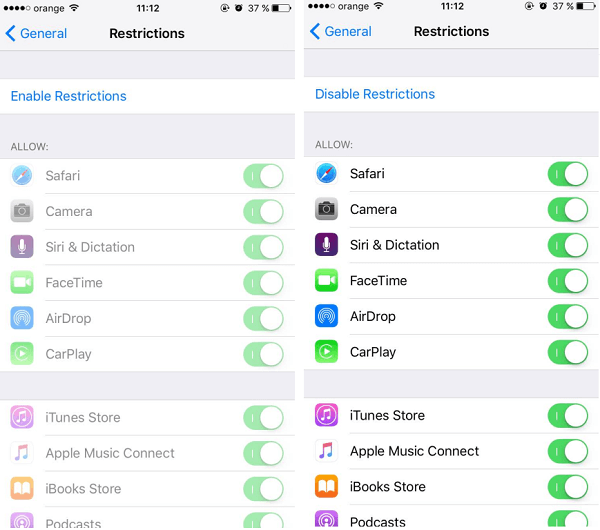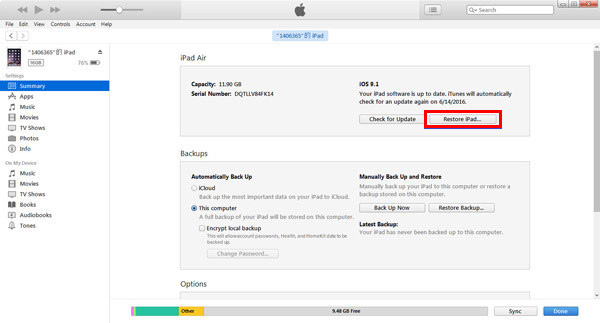- Ограничения на iPhone и как их отключить
- Что такое ограничения на iPhone и для чего нужно ограничивать функциональность смартфона
- Настройка ограничений на девайсе
- Как отключить ограничения на iPhone, если забыл код-пароль
- 3 Лучшие способы сброса ограничений Пароли на iPhone
- Часть 1: как сбросить ограничения Код доступа на iPhone
- Часть 2: Сброс ограничений Код доступа на iPhone (Забыть)
- Часть 3: Сброс ограничений Код доступа с iTunes (Забыть)
- Часть 4: резервное копирование данных iPhone перед сбросом пароля ограничения доступа
- Как создавать резервные копии и восстанавливать данные непосредственно с iPhone
- Заключение
- Как сбросить пароль ограничения iPhone
- 1. Как изменить пароль ограничения на iPhone, если вы знаете пароль?
- Метод 1. Сбросить только пароль
- Метод 2. Удалить все содержимое и настройки для сброса пароля ограничения
- 2. Что делать, если вы забыли пароль доступа к ограничениям iPhone?
- Метод 1. Удалить ограничение доступа с помощью iTunes
- Метод 2. Удалить код ограничения доступа с помощью FoneEraser для iOS
Ограничения на iPhone и как их отключить
В iOS 12 заложена функция ограничения контента. Это свойство, которое запрещает доступ к неприемлемым для пользователя приложениям или функционалу. Несмотря на это, часто функция ограничения мешает владельцу iPhone, поэтому лучше знать, как её отключить.
Что такое ограничения на iPhone и для чего нужно ограничивать функциональность смартфона
В настройках смартфона или планшета компании Apple присутствует раздел под названием «Ограничение». Эта опция, которая контролирует функционал портативного устройства, запрещая пользователю выбранные действия или ставя пароль на использование. Свойство контролирует такие функции как:
- запуск или установка приложений;
- использование конкретных видов сотовой связи на iPhone (голосовые вызовы, СМС, подключение к мобильному интернету);
- усечение контента по возрастному критерию;
- отключение выбранных разделов в меню Настройки;
- запрет подключений вида Wi-Fi или Bluetooth.
Функцию сужения доступа используют как замену знаменитого «Родительского контроля» из-за всеобъемлющих свойств.
Заботливый родитель способен, например, отключить сотовую связь на смартфоне, чтобы чадо случайно не позвонила начальнику во время того как смотрит мультфильмы на папином или мамином гаджете. Или ограничить возможность скачивать программы на iPhone ребёнка, чтобы он не устанавливал ,а тем более, не покупал развлекательные приложения.
Также владельцы портативных устройств компании Apple могут сокращать воспроизводимый контент с iTunes:
Система ограничивает перечисленные произведения по двум параметрам:
- Запрета определённого вида контента.
- Запрет по возрастному цензу.
Настройка доступа к развлекательным файлам происходит через меню «Контент и конфиденциальность».
Настройка ограничений на девайсе
Если актуальность в запрете определённой функции смартфона пропала, то пользователь может вернуть мобильное устройство в первоначальное состояние. Официальный способ того, как отключить ограничения на iphone также совершается через меню «Настройки» портативного гаджета.
Обратите внимание! Способы деактивации будут зависеть от версии операционной системы установленной на смартфоне пользователя.
Инструкция по деактивации функционала раздела «Ограничения» в операционной системе iOS от версии 11 и ниже:
- Первый шаг— зайти в настройки интересующего iPhone.
- Затем нужно найти вкладку «Ограничения».
- В открывшемся окне выбрать функцию «Отключить ограничения».
- Вводим код-пароль доступа к настройкам.
Если все этапы инструкции выполнены правильно, то ограничения снимутся с системы.
Внимание! Код-пароль — специальная мера безопасности при установке ограничения, созданная для того, чтобы посторонний пользователь не смог отключить запрет. Значения кода владелец iPhone вводит при активации функции.
Для владельцев iPhone, с установленной версия iOS 12, инструкция по деактивации ограниченного доступа отличается от вышеописанной:
- Зайти в настройки портативного гаджета.
- Найти меню под названием «Экранное время».
- Активировать опцию «Выключить Экранное время».
- Ввести ранее установленный код-пароль.
Как уже стало понятно, все официальные способы для увеличения доступа связаны со специальным значением — код-паролем. Однако существуют и методы для обхода этой системы защиты компании Apple.
Как отключить ограничения на iPhone, если забыл код-пароль
Если пользователь забыл, что за код пароль ограничений на айфоне при сбросе настроек установлен, то это значение уточняется двумя способами:
- Воспользовавшись учётной записью iTunes.
- Узнать код через специализированные приложения.
Если владелец забыл код, но помнит логин и пароль аккаунта iTunes, то он может совершить восстановление состояния гаджета, до состояния, когда пароль ещё не был придуман. Однако при этом удалится информация, добавленная на устройство после времени «отката».
Важно! Версия восстановления должна содержать в себе код-пароль, ведь тогда процесс восстановления будет бессмысленный.
Заменой восстановления через iTunes, служат специализированные приложения, такие как:
Эти программы взламывают систему iPhone, предоставляя пользователям неизвестную информацию. Но устанавливать такое программное обеспечение вредно, так как есть вероятность внесения вируса в ОС или нарушения работоспособность гаджета.
Помимо всего сказанного, существует верный способ того, как можно убрать код пароль ограничений на iphone: сброс до заводских настроек. Смысл этого метода прост — владелец гаджета совершает восстановление ОС смартфона, удаляя файлы пользователя, в том числе и пароль. Восстановить удалённую информацию при сбросе нельзя.
Источник
3 Лучшие способы сброса ограничений Пароли на iPhone
Установка ограничений пароля — это важный способ избежать доступа других пользователей к вашему iPhone и защиты вашей конфиденциальности. Более того, код ограничения имеет важное значение для внесения изменений для iPhone. Что делать, если вы забыли исходный код ограничения? В этом случае вам нужно сбросить код доступа на iPhone. Рекомендуется сначала попытаться вызвать код ограничения, если вы все еще не можете получить код доступа, вы должны найти методы для сброса кода ограничения доступа iPhone из статьи.
Часть 1: как сбросить ограничения Код доступа на iPhone
Когда вам нужно изменить код доступа с разными ограничениями, используйте новый пароль для замены старого, если вы помните пароль с ограничениями. И затем вы можете выполнить шаги для сброса пароля на iPhone.
Доступ к ограничениям на iPhone
Запустите свой iPhone, а затем перейдите в раздел «Настройки»> «Общие»> «Ограничения», теперь вы можете получить доступ к ограничениям на iPhone.
Отключить текущие ограничения Код доступа
Нажмите кнопку «Ограничения», а затем введите свой текущий пароль. После этого выберите «Отключить ограничения», чтобы снова ввести пароль.
Сброс ограничений пароля на iPhone
Закончив вышеуказанные шаги, вы увидите «Разрешить ограничения», затем нажмите на него и введите новый пароль. Затем вам будет предложено ввести один и тот же пароль еще раз. После ввода пароля вы уже сбросили пароль.
Часть 2: Сброс ограничений Код доступа на iPhone (Забыть)
Что делать, если вы забыли свой пароль для ограничения? Фактически вы можете сбросить пароль ограничения на iPhone после заводских настроек. Это означает, что вам нужно сначала стереть все на своем iPhone. Просто изучите более подробный процесс, как показано ниже.
Стереть iPhone до заводских настроек
Вы можете перейти в «Настройки»> «Общие»> «Сброс», а затем найти опцию «Сбросить все содержимое и настройки». Коснитесь опции, чтобы удалить все iPhone-данные с iPhone, включая код ограничения на iPhone.
Включить ограничения на iPhone
После удаления исходного кода ограничения вы должны сначала включить ограничения. Нажмите «Настройки»> «Общие»> «Ограничения», вы должны прокрутить вниз «Ограничения». А затем выберите «Включить ограничения».
Сбросить пароль ограничения доступа
Создайте новый код ограничения доступа. Для изменения настроек вам необходимо ввести код ограничения или отключить ограничения. После этого вы можете ввести iPhone с новым паролем ограничения доступа.
Часть 3: Сброс ограничений Код доступа с iTunes (Забыть)
Когда вы создаете резервную копию iPhone для iTunes без установки кода ограничения, вы можете восстановить iPhone из iTunes, чтобы сбросить пароль ограничения на iPhone. Совсем другое слово, вы можете использовать iTunes, чтобы помочь вам стереть пароль. Это самый простой способ удалить код ограничения ограничений перед сбросом. Вы можете подробно изучить процесс, как показано ниже.
Выключить Найти мой iPhone
На вашем iPhone вы можете перейти в «Настройки»> ваше имя> «iCloud», а затем отключить опцию «Найти мой iPhone» на iPhone. Отключение iCloud отключает все функции iCloud на устройстве.
Подключите iPhone к компьютеру
Подключите iPhone к компьютеру через USB-кабель, обычно iTunes запускается автоматически. И затем вы можете сбросить пароль ограничения на iPhone, удалив исходный код.
Восстановить iPhone от iTunes
После запуска iTunes вы можете нажать на устройства, а затем нажать «Сводка» и выбрать «Восстановить iPhone». После этого вы можете нажать кнопку «Восстановить».
Удалить код доступа
Нажмите «Далее» и нажмите «Согласен», и iTunes начнет восстанавливать ваши файлы iPhone. Подождите, пока iTunes завершит восстановление, и код ограничения будет удален после процесса.
Сбросить пароль ограничения доступа
После этого вы можете выполнить аналогичный процесс для сброса пароля ограничения на iPhone. Перейдите в «Настройки»> «Общие»> «Ограничения», вы можете сбросить новые ограничения на iPhone.
Часть 4: резервное копирование данных iPhone перед сбросом пароля ограничения доступа
Если вы переустановите пароль ограничения на iPhone или в iTunes, вы должны найти некоторые важные данные, которые могут потерять. Что нужно сделать для восстановления данных iPhone после сброса кода ограничения, если вы не запомните исходный пароль? Tipard IOS Восстановление данных это лучший выбор для резервного копирования или восстановления данных iPhone для сброса пароля ограничения. Он способен резервировать фильмы, музыку, контакты, сообщения и многое другое.
Как создавать резервные копии и восстанавливать данные непосредственно с iPhone
Подключите iPhone к компьютеру
Просто загрузите и установите последнюю версию Tipard iOS Data Recovery с официального сайта. Затем запустите программу и подключите свой iPhone к компьютеру через USB-кабель.
Выберите файлы для резервного копирования
После подключения вам нужно нажать кнопку «Начать сканирование», после чего вы увидите все файлы на вашем iPhone. После этого выберите файлы, которые вы хотите восстановить, конечно, вы можете выбрать все файлы для восстановления.
Резервное копирование данных с iPhone
Если вы не можете вспомнить пароль с ограничениями, вы можете сохранить данные непосредственно с iPhone. Это должен быть лучший способ резервного копирования данных с iPhone, если вам нужно сбросить пароль ограничения доступа.
Заключение
Когда вам нужно сбросить код доступа на iPhone, вышеупомянутые решения могут помочь вам, когда вы встретите различные ситуации. Первый способ может изменить код доступа без ущерба, а второй метод должен удалить все в вашем iPhone. И если вы забудете пароль с ограничениями, второй и третий способ действительно могут изменить ситуацию. Но третий способ может привести к потере данных, которые следует заметить. Одним словом, эти три метода помогут вам сбросить ограничения на код доступа, помните ли вы или забыли его, так что попробуйте, и вы удивитесь.
Каков наилучший способ перезагрузки iPhone? Здесь вы можете найти лучшие решения для простого перезагрузки iPhone.
Что делать, если вы забудете свой электронный адрес или вопрос безопасности? Вот несколько трюков для сброса Apple ID на iPhone и iPad без дополнительной информации.
Исправить iPhone Wi-Fi не удается подключиться или другие проблемы сотовой связи, чтобы сбросить настройки сети на iPhone, пошаговое руководство и несколько случаев, чтобы следовать из этой статьи.
Есть ли другие способы сброса iPhone, кроме iTunes? Ниже приведены решения, которые вы можете выполнить для сброса iPhone без iTunes или кода доступа.
Источник
Как сбросить пароль ограничения iPhone
Для обеспечения большей безопасности моего iPhone я оставляю ограничения включенными с помощью немного сложного пароля. Я забыл пароль к сожалению. Пожалуйста, любой способ сброс ограничений пароля? Благодаря!
Родители обычно используют ограничения для ограничения доступа устройств к своим детям и обеспечения полного предотвращения несанкционированного доступа к важным приложениям или важным функциям. Такой мощный инструмент не позволяет другим пользователям изменять настройки устройства, совершать покупки в приложении или покупать в App Store и т. Д. Можете ли вы представить, что произойдет, если вы забыли ограничения пароля на iPhone, как вышеупомянутые обстоятельства? Можете ли вы сбросить забытый пароль ограничения на iPhone или iPad? Как сделать, если я помню пароль?
1. Как изменить пароль ограничения на iPhone, если вы знаете пароль?
Метод 1. Сбросить только пароль
Шаг 1 Нажать на Параметры > Общие.
Шаг 2 Прокрутите вниз, чтобы найти ограничение, а затем введите существующий пароль.
Шаг 3 Нажмите Отключить ограничение и введите существующий пароль еще раз.
Шаг 4 Войдите в Включить ограничение и введите новый пароль дважды.
Метод 2. Удалить все содержимое и настройки для сброса пароля ограничения
Шаг 1 Резервное копирование данных iPhone или iPad. Если вы удалите данные без файлов резервных копий, вы потеряете их навсегда.
Шаг 2 Откройте Параметры приложение на iPhone или iPad, затем перейдите на Генерал.
Шаг 3 Прокрутите вниз, чтобы выбрать Сброс.
Шаг 4 Выберите Сбросить все содержимое и настройки, Это полностью удалит все данные на iPhone или iPad, чтобы удалить пароль ограничения
Если вы забыли пароль для ограничений на iPhone или iPad, вам необходимо сбросить весь iPhone или iPad до заводских настроек и установить его как новый, что означает, что он будет стереть и стереть все, включая фотографии, видео, заметки, контакты, файлы, настройки и многое другое на устройстве с паролем ограничений.
Пожалуйста, имейте в виду, что это отформатирует и очистит устройство, чтобы удалить пароль ограничения, все данные на устройстве будут потеряны. Поэтому настоятельно рекомендуется резервное копирование всех важных данных с устройства на компьютер, iTunes или iCloud. Вы можете передавать данные с вашего iPhone или iPad с помощью FoneTrans для iOS, что является профессиональным и эффективным способом переместить ваши данные между устройством и компьютером.
Существует два способа сброса забытого пароля для ограничений на iPhone или iPad. Вы можете выбрать один подходящий метод в соответствии с вашими потребностями.
2. Что делать, если вы забыли пароль доступа к ограничениям iPhone?
Если вы только что забыли пароль ограничения iPhone, вы можете попробовать Разблокировка iOS удалить его без потери данных.
FoneLab позволяет переводить iPhone / iPad / iPod из режима DFU, режима восстановления, логотипа Apple, режима наушников и т. Д. В нормальное состояние без потери данных.
- Исправить отключенные проблемы системы iOS.
- Извлечение данных с отключенных устройств iOS без потери данных.
- Это безопасно и просто в использовании.
Хотя способы Apple не могут сбросить пароль ограничения только для вашего устройства, вы можете восстановить iPhone с помощью iTunes, чтобы удалить пароль ограничения. Пожалуйста, отключите Find My iPhone во-первых, потому что этот метод не будет работать, если он включен. Так как это дает дополнительную безопасность и не помогает в этой ситуации. Идти к Параметры > ICloud > Find My iPhone выключить его.
Метод 1. Удалить ограничение доступа с помощью iTunes
Шаг 1 Запустите на компьютере последнюю версию iTunes и подключите устройство к компьютеру с помощью USB-кабеля.
Шаг 2 Нажмите Trust на экране вашего устройства, если оно всплывает.
Шаг 3 Нажмите значок устройства в верхней части окна, а затем нажмите Заключение.
Шаг 4 Выберите Восстановление iPhone справа.
Шаг 5 Программа предупредит вас, что ваши данные будут удалены. Нажмите Восстановить, чтобы подтвердить.
Метод 2. Удалить код ограничения доступа с помощью FoneEraser для iOS
FoneEraser для iOS является эффективным и мощным программным обеспечением, которое стирает пароль ограничения на iPhone, а также помогает удалять другие данные, такие как фотографии, контакты, видео, кэш, файлы cookie для управлять хранилищем на iphone.
- Сотрите до типов данных 30, включая текстовое содержимое, медиа-файлы, документы, приложения и настройки.
- Поддерживает iPhone, iPad и iPod touch.
- Стереть данные в несколько кликов.
- Гарантирует, что ваши данные не могут быть восстановлены.
- Есть три уровня стирания для вариантов.
Шаг 1 Установить и запустить FoneEraser для iOS за компьютером
Загрузите подходящую версию программного обеспечения в соответствии с вашими потребностями и следуйте встроенным инструкциям, чтобы установить ее на свой компьютер. Затем он будет запущен автоматически после завершения установки. Если нет, пожалуйста, дважды щелкните, чтобы запустить программу.
FoneEraser для iOS — лучший очиститель данных iOS, который может легко и безвозвратно стереть все содержимое и настройки iPhone, iPad или iPod.
- Удалите ненужные данные с iPhone, iPad или iPod touch.
- Стереть данные быстро с одноразовой перезаписью, которая может сэкономить ваше время для большого количества файлов данных.
Шаг 2 Подключите свой iPhone к компьютеру
Вы должны подключить ваш iPhone с USB-кабелем для подключения и нажмите Trust на экране вашего iPhone, он автоматически обнаружит ваше устройство. Если соединение не удалось, пожалуйста, нажмите значок повтора.
Шаг 3 Выберите подходящий уровень стирания из трех вариантов
Вы можете выбрать один из трех вариантов, каждый из которых гарантирует, что данные не будут восстановлены после его завершения. Сравнить с Средний уровень и Низкий уровень, Высокий уровень рекомендуется для его высокого стандарта безопасности.
Шаг 4 Начните сбрасывать ограничения пароля iPhone
Нажмите Start , затем нажмите Да двигаться дальше, когда на интерфейсе появляется всплывающее уведомление. Это займет несколько минут, чтобы закончить.

Вот и все. Тогда вы можете перейти к Параметры > Общие > Ограничение> Включить ограничение чтобы сбросить пароль ограничения сейчас.
Как видите, вся процедура довольно проста, поэтому вы можете удалить все данные навсегда и полностью без каких-либо затруднений. Зачем скачивать и попробовать прямо сейчас!
Источник